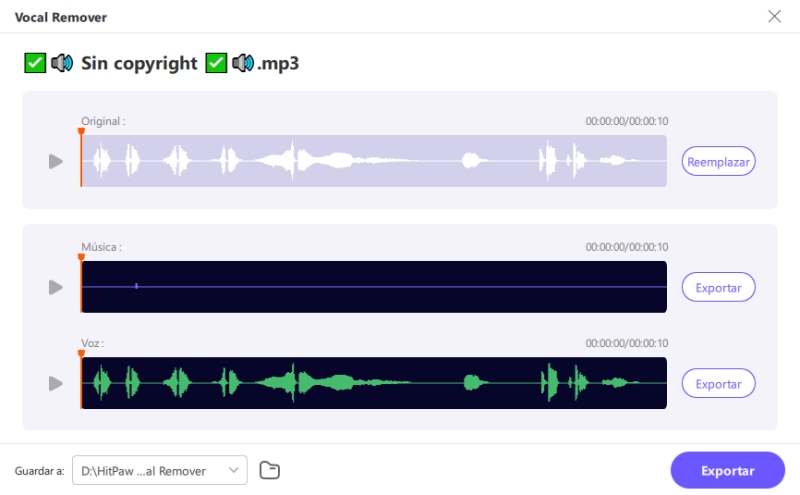Catálogo
HitPaw Univd ahora añade la función nueva de Vocal Remover. Esta guía te mostrará cómo eliminar las voces de una canción con HitPaw Univd fácilmente.
Paso 1: Iniciar HitPaw Univd y Seleccionar Vocal Remover
Inicia HitPaw Univd en tu ordenador, ve a la Caja y selecciona Vocal Remover.
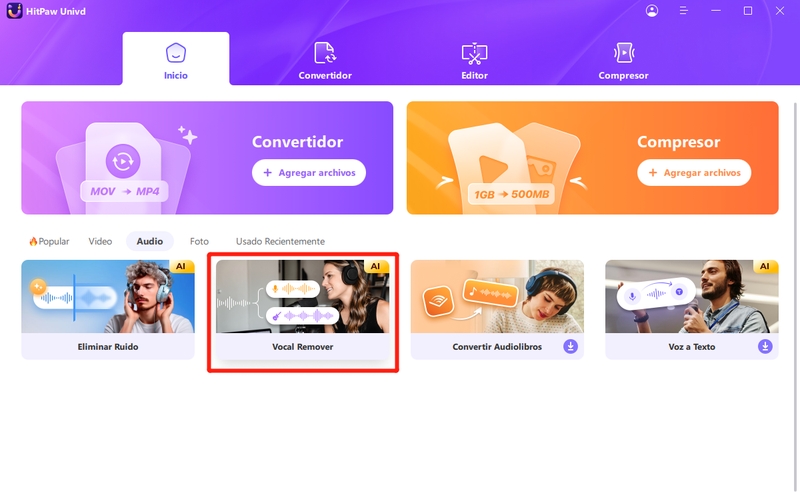
Paso 2: Añadir Tu Archivo a Vocal Remover
Puedes añadir o arrastrar archivos de audio/video a Vocal Remover.
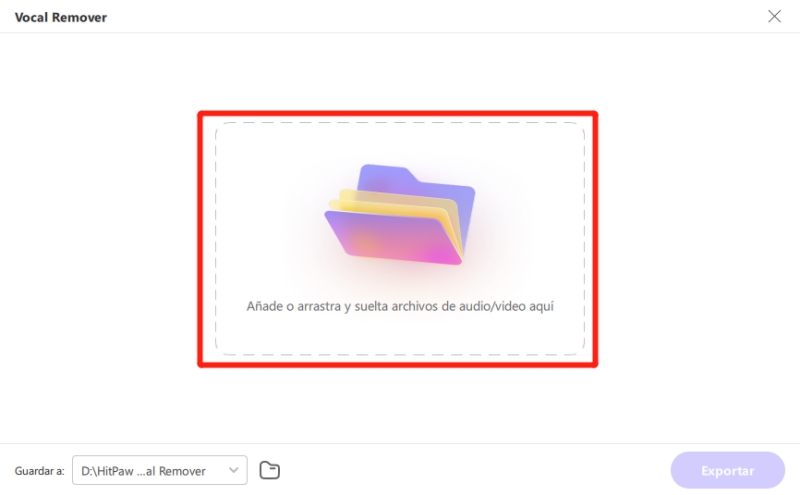
Paso 3: IA Analizando
Después de añadir el archivo de audio/video, la IA analizará el archivo automáticamente.
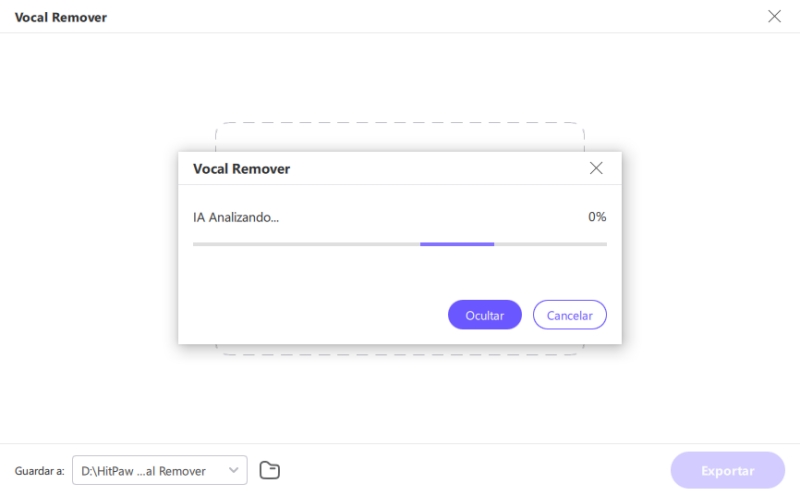
Paso 4: Separar Voces de Música/Video
Cuando la IA termine el análisis, habrá dos pistas de audio, una instrumental y otra vocal.
Puedes seleccionar exportar una de ellas, o exportar ambas.